חברי האתר: שיוך אוטומטי של תגים לחברי האתר
זמן קריאה: 2 דקות
אוטומציות מאפשרות לכם להתמקד בתמונה הרחבה, על ידי טיפול במשימות קטנות יותר עבורכם. עם האוטומציות של Wix, אתם יכולים להקצות תגים לחברי האתר בצורה אוטומטית כשקורה אירוע מסוים.
לדוגמה, אתם יכולים לשייך באופן אוטומטי תג "Certified Superstar" (כוכב עולה) לחברים שסיימו תוכנית אונליין.
תגים הם דרך נהדרת לעודד את ההשתתפות של חברי האתר, כשאתם מתגמלים אותם על הגעה לאבני דרך מסוימות.
לפני שאתם מתחילים:
כדי לשייך תג למישהו או מישהי אוטומטית, הם חייבים להיות חברים באתר שלכם לפני שהם מתחילים להפעיל את האוטומציה (למשל, סיום תוכנית אונליין).
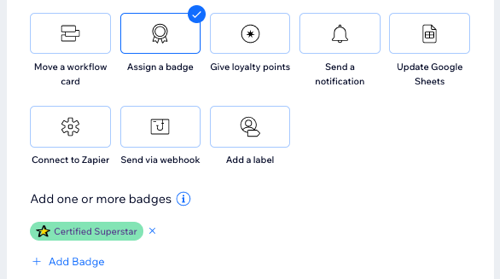
כדי לשייך תגים באופן אוטומטי:
- עברו אל Automations (אוטומציות) בדאשבורד של האתר.
- הקליקו על + New Automation (אוטומציה חדשה).
- הקליקו על + Start from Scratch (התחלה מאפס).
- הקליקו על הכותרת כדי לתת לאוטומציה שם.
- הקליקו על האפליקציה שעליה אתם רוצים לבסס את הטריגר בקטע Trigger.
- בחרו את הטריגר שבחרתם מבין האפשרויות הזמינות.
- הקליקו על Assign a badge (שיוך תג חברים) בחלק Action (פעולה).
- הקליקו על + Add Badge (הוספת תג חברים) ובחרו מה תרצו לעשות:
- בחירת תגים קיימים: סמנו את תיבת הסימון שליד התגים שאתם רוצים להקצות אוטומטית.
- Create new badge(s): הקליקו על + New Badge (תג חדש) וספקו מעט מידע כדי ליצור תג חדש:
- Badge name: הכניסו שם לתג.
- Description: הוסיפו טקסט כדי להסביר לחברים למה ומתי מוענק התג.
- Background color: השתמשו בתפריט הנפתח כדי לבחור את צבע הרקע המועדף עליכם.
- Text color: השתמשו בתפריט הנפתח כדי לבחור את צבע הטקסט המועדף עליכם.
- Icon: הקליקו על + כדי לבחור אייקון שיופיע על התג.
- הקליקו על Save (שמירה).
- הקליקו על הקטע Timing (תזמון) כדי להרחיב אותו.
- הקליקו על התפריט הנפתח Choose a time to send this action (בחירת זמן לשליחת הפעולה הזו) כדי לבחור מתי הפעולה תתבצע:
- Immediately: הפעולה מתבצעת ברגע שהטריגר קורה.
- Set custom time: הפעולה מבוצעת אחרי הטריגר, בשעה מותאמת שתקבע על ידכם. הקליקו על החצים למעלה ולמטה כדי לקבוע את המספר והקליקו על התפריט הנפתח כדי לבחור בין ימים, שעות ודקות.
- הקליקו על התפריט הנפתח Limit frequency to כדי להגדיר את תדירות ההפעלה:
- Don't limit (trigger every time): הפעולה תתבצע בכל פעם שהגולשים יפעילו אותה.
- Once per contact: הפעולה תתבצע רק פעם אחת לכל איש או אשת קשר.
- Once per contact every 24hrs: הפעולה תתבצע רק פעם אחת לכל איש או אשת קשר בכל פרק זמן של 24 שעות.
- (לא חובה) הקליקו על + Add an Action (הוספת פעולה) בתחתית העמוד כדי להגדיר אוטומציה מרובת פעולות.
שימו לב: אתם צריכים תוכנית Ascend כדי להפעיל פעולות מרובות. - הקליקו על Activate (הפעלה) כדי לשמור ולהפעיל את האוטומציה החדשה.